Uno de los aspectos que menos está gustado en Windows 10 es el nuevo menú de inicio. No importa lo potente que sea el hardware de tu ordenador porque el Menú de Inicio siempre tarda algún tiempo en abrirse. Parece como si el menú de inicio de Windows 10 se atascara. Esto es algo que aunque parezca mentira, ocurre en la gran mayoría de sistemas operativos Windows 10.

Relacionado: Como cambiar el tamaño de la memoria virtual en Windows 10
Lo mismo sucede cuando abrimos algún programa que se ejecuta en nuestro ordenador con Windows 10. El menú de inicio tarda más en aparecer y puede ser realmente irritante. Si también crees que el menú de inicio de Windows 10 se abre con demasiada lentitud seguro que en alguna ocasión te has preguntado sobre como poder agilizar la apertura de dicho menú.
En este tutorial ponemos a vuestra disposición varios consejos que te permitirán acelerar el menú de inicio de Windows 10. Siguiendo los pasos aquí mostrados hará que el menú de inicio de Windows 10 sea más rápido y receptivo. Una vez que aplique las configuraciones, el menú Inicio en Windows 10 se abrirá instantáneamente sin demora alguna. Definitivamente notará una gran mejora en el tiempo de inicio del menú Inicio en tu ordenador con Windows 10.
En realidad, el problema se debe a que existen varias animaciones y efectos visuales que utiliza Windows 10 Start Menu para iniciar y mostrar la lista de programas. La primera es una animación usada para mostrar el Menú Inicio en la pantalla de tu ordenador y luego se usa otra animación para mostrar la lista de programas. Si observas detenidamente la pantalla de tu ordenador mientras abre el Menú Inicio, serás capaz de apreciar las animaciones y los efectos.
Estas animaciones y efectos especiales ralentizan el arranque del Menú de Inicio y esta es la razón por la que el menú de inicio en Windows 10 tarda en mostrarse en la pantalla y en mostrar la lista de programas. Para acelerar el menú Inicio tendremos que deshabilitar/desactivar estas animaciones y solucionará el problema de la lentitud del Menú de Inicio en Windows 10.
Debes tener en cuenta que la desactivación de animaciones y efectos visuales mejora el rendimiento general del sistema y si deshabilita estos efectos y animaciones, notará que todo el ordenador con Windows 10 es más rápido y responde mejor que antes.
Como acelerar la apertura del menú de inicio en Windows 10
1) Presiona las teclas Windows + R lo que provocará la apertura de la herramienta Ejecutar que deberás introducir el siguiente comando: sysdm.cpl
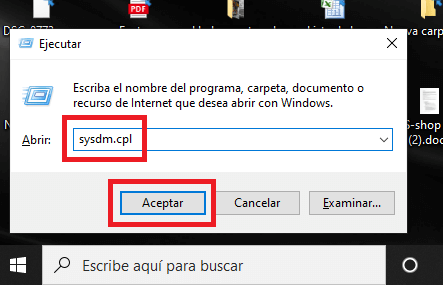
2) Al ejecutar el comando hará que se abra la ventana de: Propiedades del sistema
3) Selecciona la pestaña: Opciones Avanzadas
4) En esta pestaña tendrás que prestar atención a la sección Rendimiento en la cual tendrás que hacer clic en el botón: Configuración.
5) Ahora se abrirá una nueva ventana en la que tendrás que desmarcar 2 opciones de la pestaña Efectos visuales :
- Animar los controles y elementos dentro de las ventanas.
- Animar las ventanas al minimizar y maximizar.
6) Una vez desmarcadas las dos opciones tendrás que hacer clic en el botón Aceptar. Esto hará que la nueva configuración se guarde.
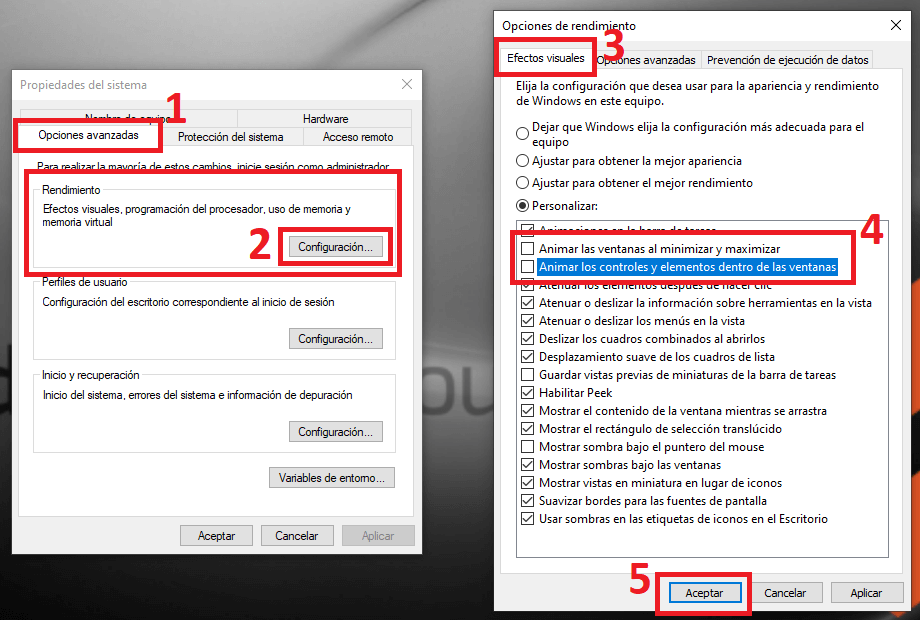
7) Ahora solo te queda comprobar los efectos de la nueva configuración. Cuando hagas clic en el botón del Menú de Inicio verás como ahora el menú de inicio se abre de manera automática y rápida.
